
Hasło do konta Google jest potrzebne, aby uzyskać dostęp do wielu usług takich jak np. Gmail, YouTube, Google Maps, Asystent czy też Zdjęcia. Oczywiście hasło możesz zmienić kiedy tylko chcesz. Warto to robić co jakiś czas dla własnego bezpieczeństwa. Jeśli nie wiesz jak się do tego zabrać, to koniecznie skorzystaj z naszej dzisiejszej krótkiej instrukcji krok po kroku. Telefon w dłoń i zaczynamy!
Zrzuty z ekranu zostały wykonane na podstawie telefonu Huawei P20 Pro. System – Android 10
- Otwórz przeglądarkę internetową Google Chrome na swoim telefonie.
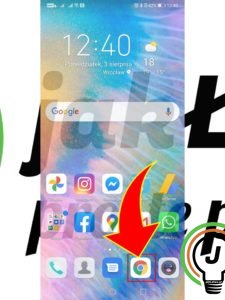
- W pasku wyszukiwania u góry strony wpisz adres www.google.pl a następnie zaloguj się do swojego konta Google, podając adres mailowy oraz hasło. W prawym górnym rogu powinno pojawić się Twoje zdjęcie profilowe lub pierwsza litera nazwy konta.
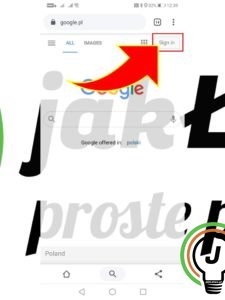
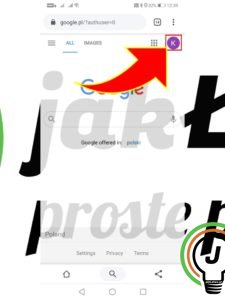
- Kliknij na ikonę małych szarych kwadracików.
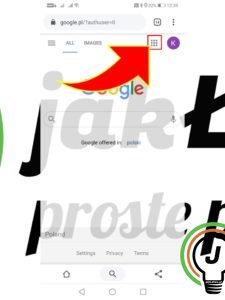
- Przejdź do zakładki „Konto” („Account”).
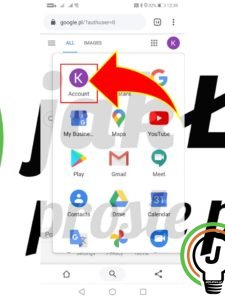
- Po zalogowaniu się do swojego konta Google kliknij na zakładkę „Bezpieczeństwo”, znajdującą się na pasku menu u góry strony.
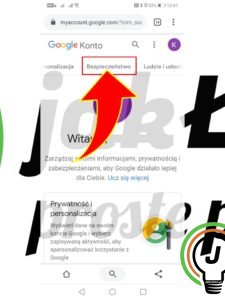
- W obszarze „Logowanie do Google” kliknij na opcję „Hasło”.
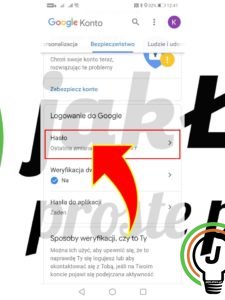
- Aby kontynuować, musisz potwierdzić swoją tożsamość, wpisując aktualne hasło. Zatwierdź klikając na przycisk „Dalej”.
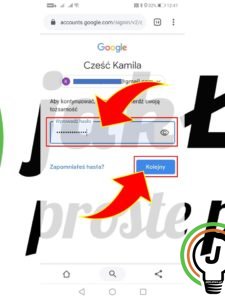
- Teraz wprowadź nowe hasło a następnie je potwierdź (hasło powinno składać się z co najmniej 8 znaków). Aby zakończyć kliknij na „Zmień hasło”. Gotowe! Prawda, że łatwe?
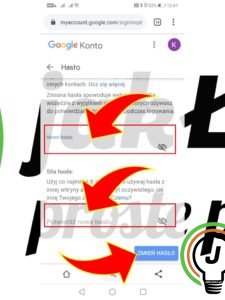
Pytania?
Masz problem? Potrzebujesz naszej pomocy/wskazówki? Skorzystaj z jednej dostępnych z opcji: napisz do nas w komentarzach korzystając z pola poniżej, skorzystaj z forum gdzie możesz uzyskać pomoc od innych użytkowników naszej strony lub wyślij do nas wiadomość!








